Czym jest VPN? Zalety i wady wirtualnej sieci prywatnej VPN

Czym jest VPN, jakie są jego zalety i wady? Omówmy z WebTech360 definicję VPN oraz sposób zastosowania tego modelu i systemu w praktyce.
W systemie Windows wiele ustawień jest ukrytych między warstwami menu, których stale dotykasz. Jednak system Windows nie jest domyślnie skonfigurowany jako bezpieczny, co oznacza, że niektóre ustawienia domyślne trzeba będzie zmienić.
10. Telemetria
Telemetria systemu Windows to sposób, w jaki Microsoft zbiera dane o sposobie korzystania z systemu. Firma twierdzi, że robi to w celu poprawy ogólnego komfortu użytkowania, ale ciągłe wysyłanie przez komputer danych o korzystaniu z aplikacji, wydajności systemu i konfiguracji sprzętowej do Microsoftu nie jest dobrym pomysłem.
Na szczęście wyłączenie tej funkcji jest dość proste. Wystarczy wykonać następujące kroki:

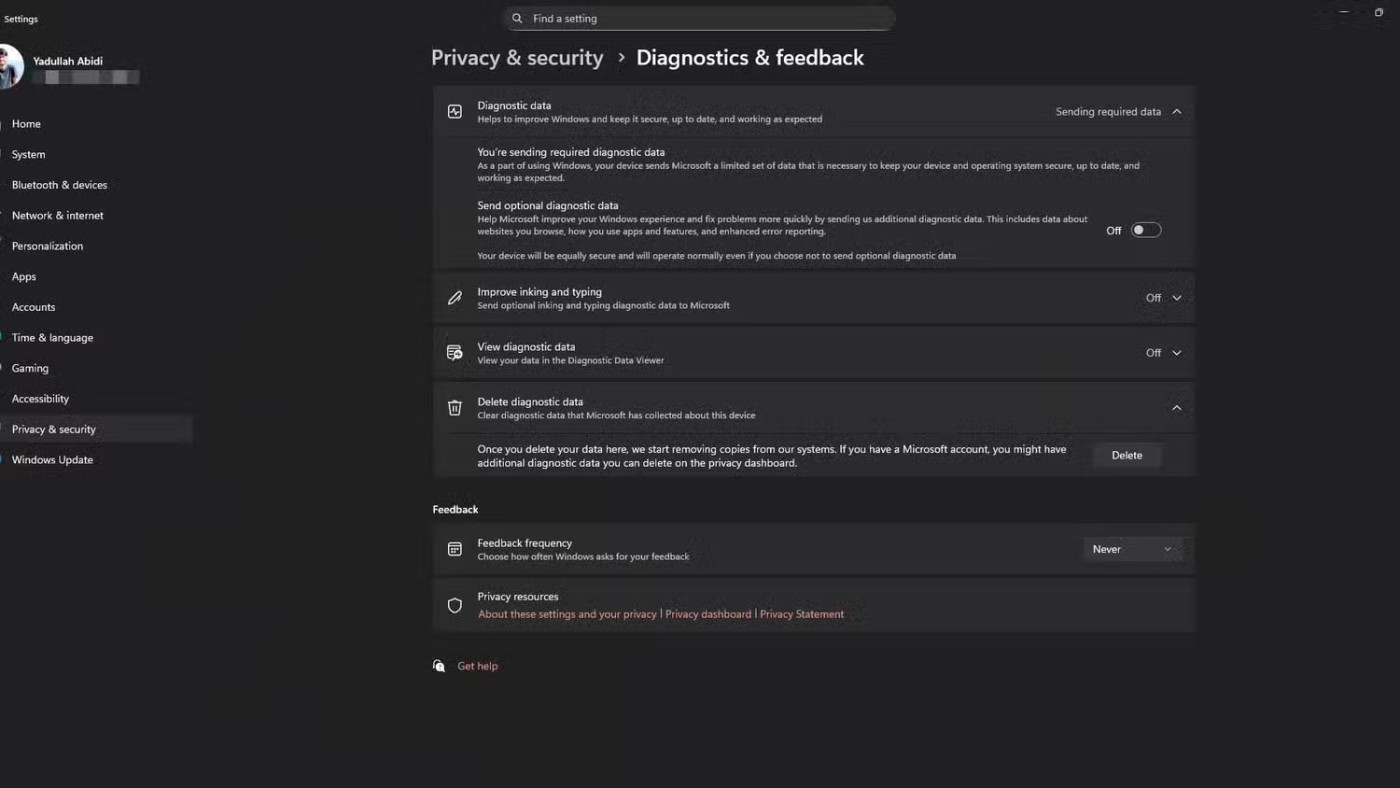
9. Identyfikator reklamowy
System Windows tworzy dla każdego użytkownika unikalny identyfikator reklamowy, którego twórcy aplikacji i sieci reklamowe używają do śledzenia użytkowników w różnych aplikacjach. Działa to podobnie do pliku cookie przeglądarki , umożliwiając reklamodawcom wyświetlanie spersonalizowanych reklam na podstawie historii przeglądania lub korzystania z aplikacji.
Aby wyłączyć tę funkcję, wykonaj następujące czynności:
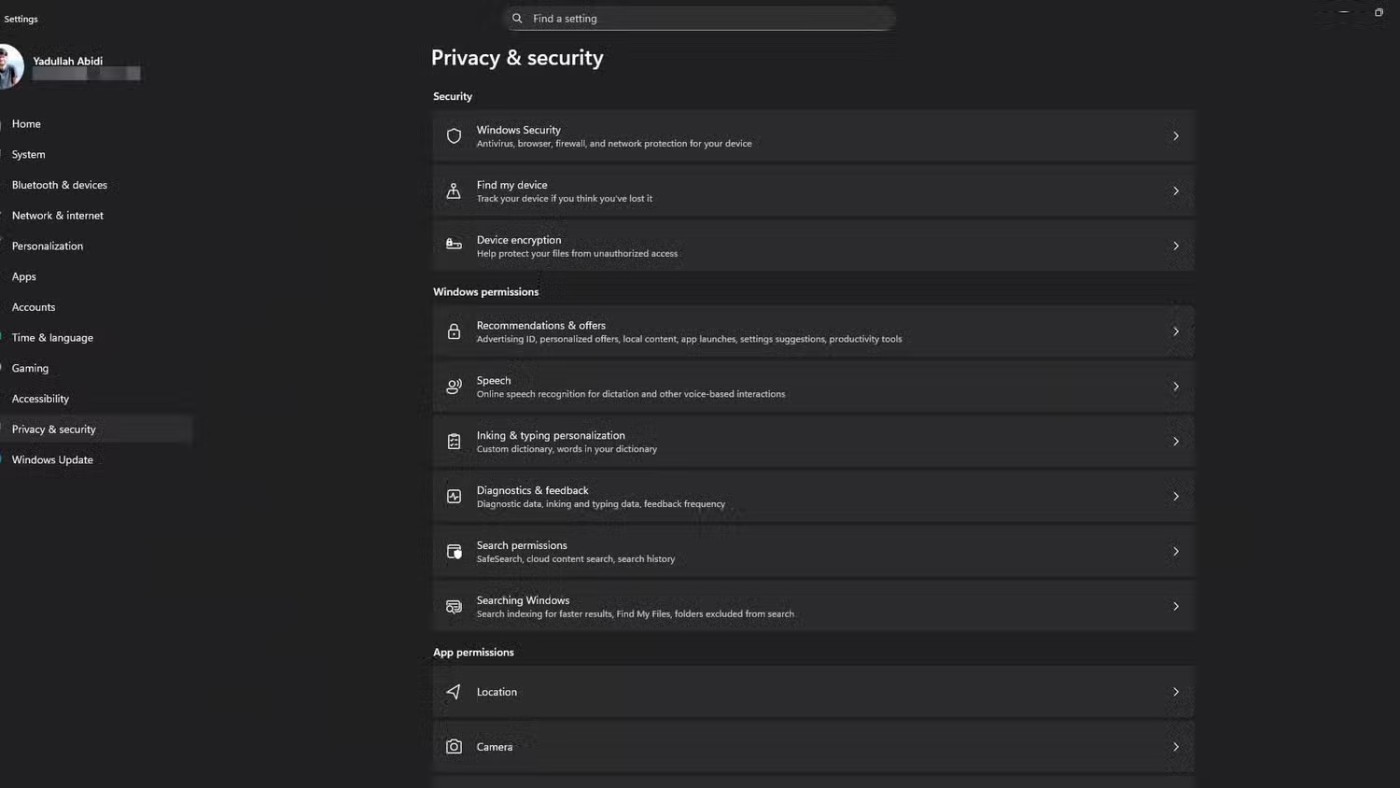
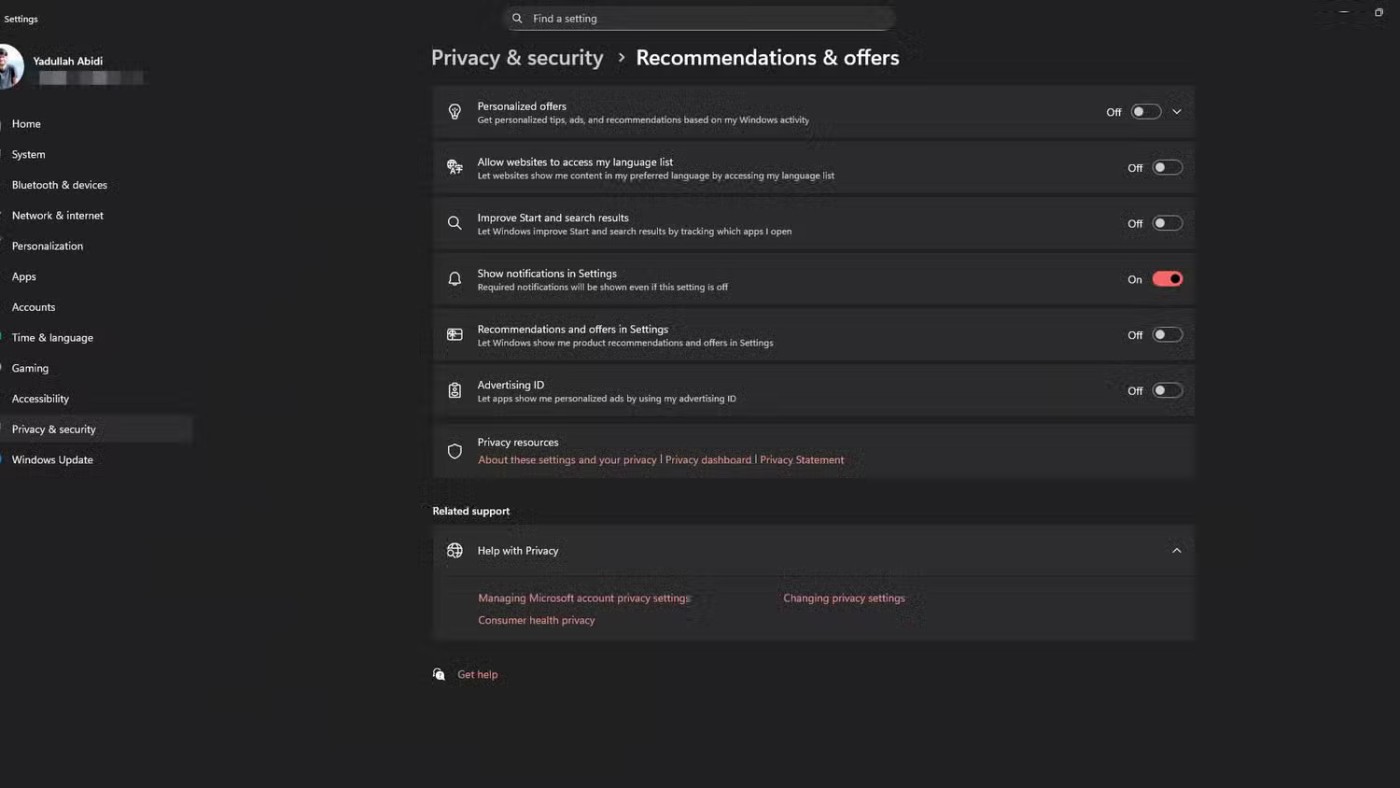
8. Usługi lokalizacyjne
Usługi lokalizacyjne na komputerze nie są tak dokładne, jak te w telefonie, ale służą temu samemu celowi. To ustawienie jest domyślnie włączone i może ujawniać poufne informacje o Twoich codziennych nawykach i aktywnościach.
Oto jak wyłączyć usługi lokalizacyjne w systemie Windows:
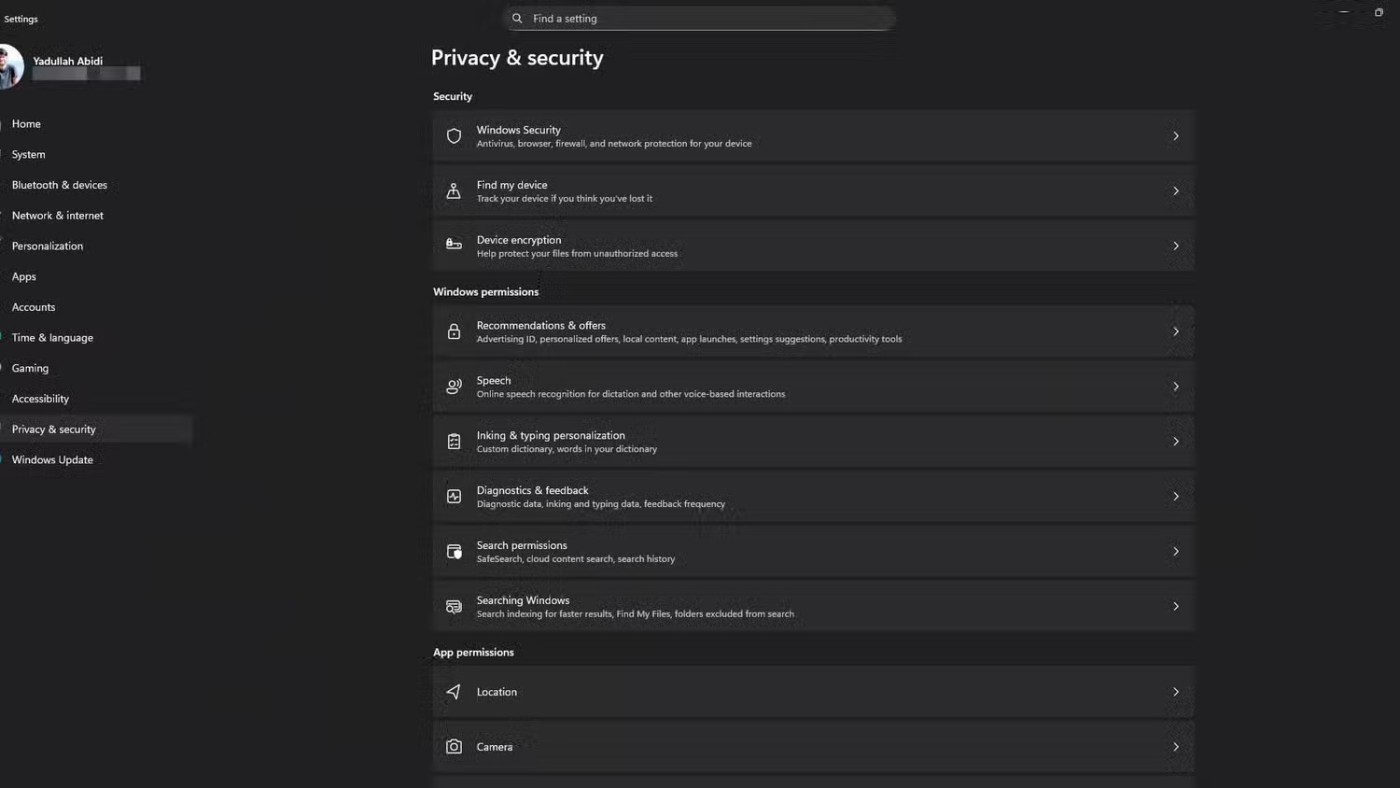
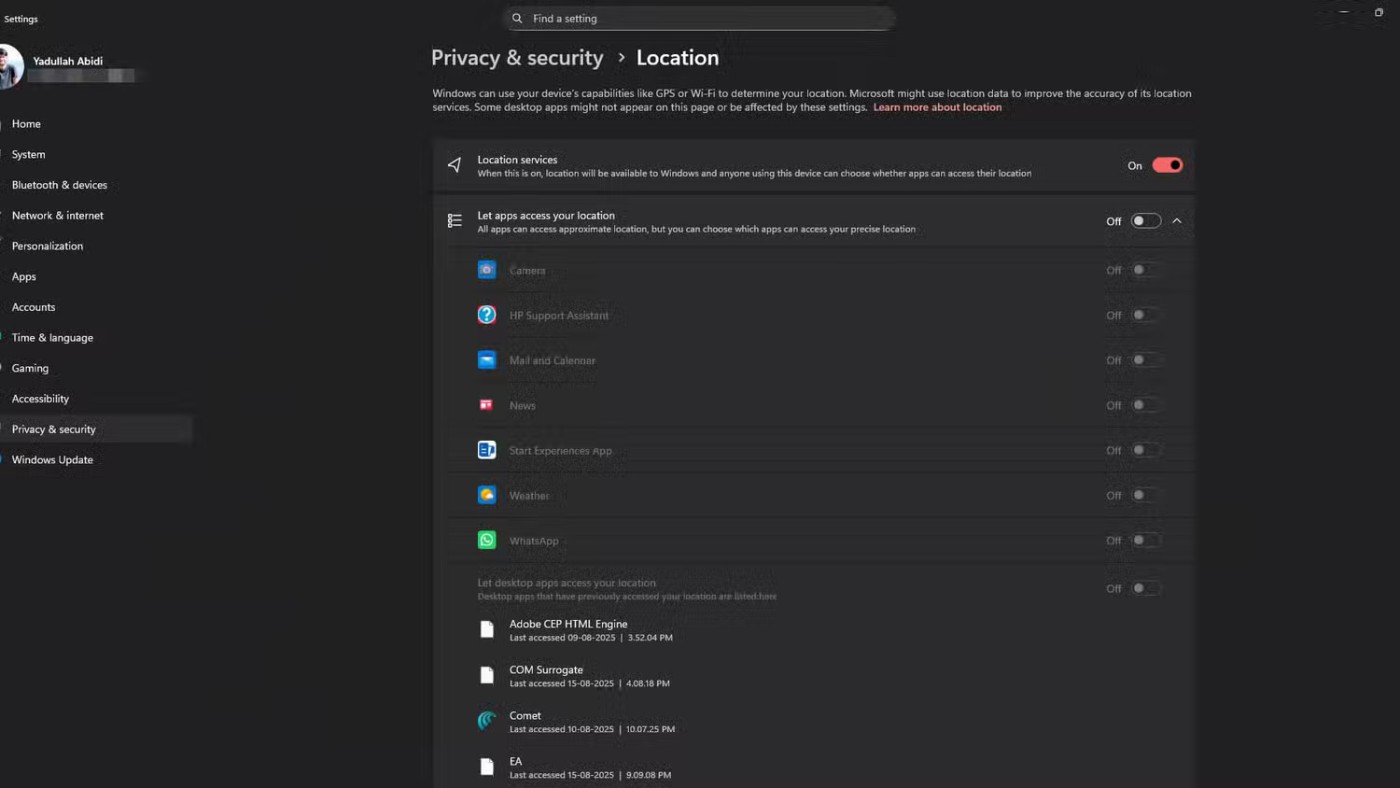
Pamiętaj, że usługi lokalizacyjne to nie to samo, co GPS. Nawet NSA zaleca wyłączenie ich w urządzeniu, aby ograniczyć ryzyko ujawnienia lokalizacji.
7. Automatyczne aktualizacje aplikacji w sklepie Microsoft Store
Firma Microsoft trwale wyłączyła automatyczne aktualizacje aplikacji i systemu Windows. Teraz można je wstrzymać tylko na maksymalnie 5 tygodni. Oto jak możesz odzyskać kontrolę:
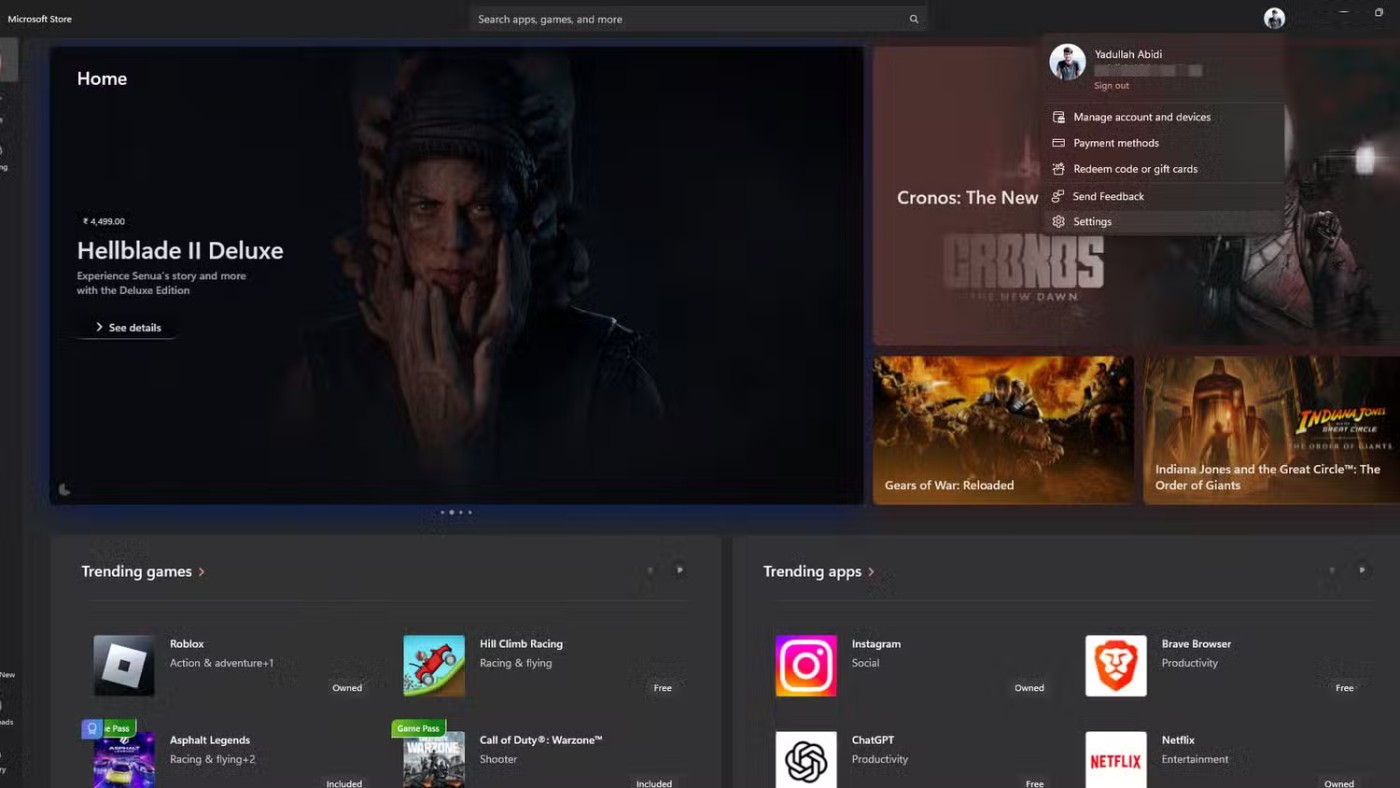
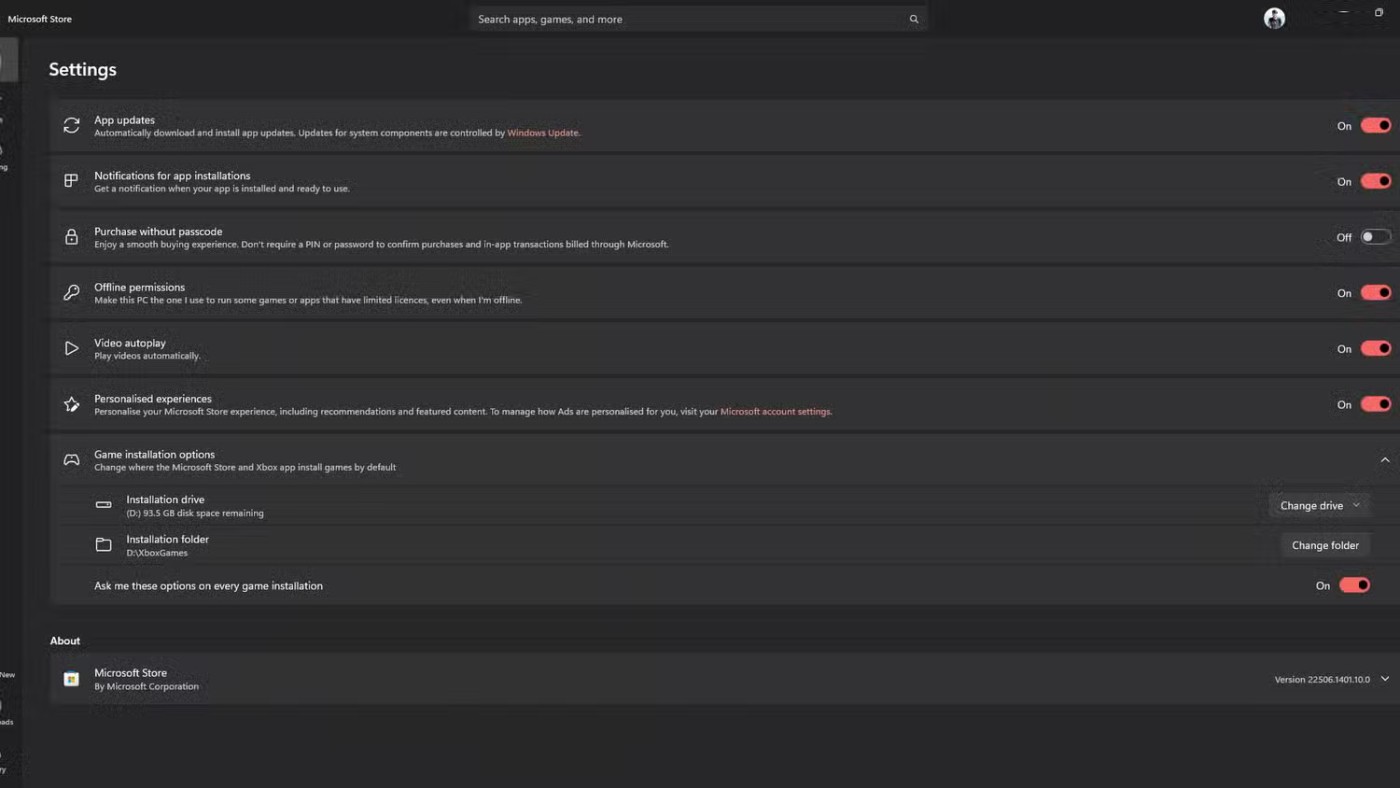
6. Godziny aktywności usługi Windows Update i opcje ponownego uruchomienia
Nie ma nic bardziej frustrującego niż Windows, który postanawia zrestartować się w celu zainstalowania aktualizacji w środku dnia pracy. Domyślne godziny aktywności to 8:00-17:00, co nie do końca odpowiada rzeczywistym nawykom użytkowania wielu osób.
Jak zmienić:
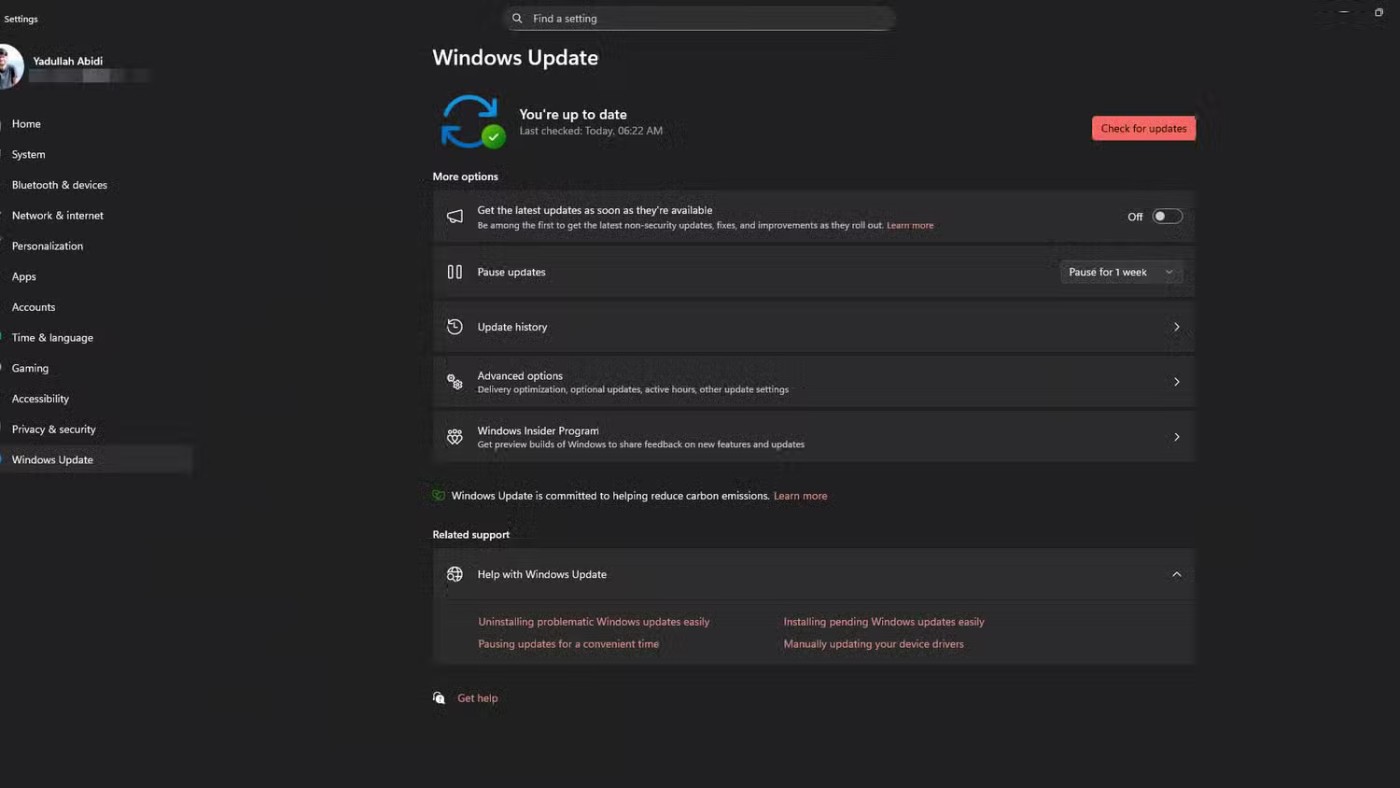
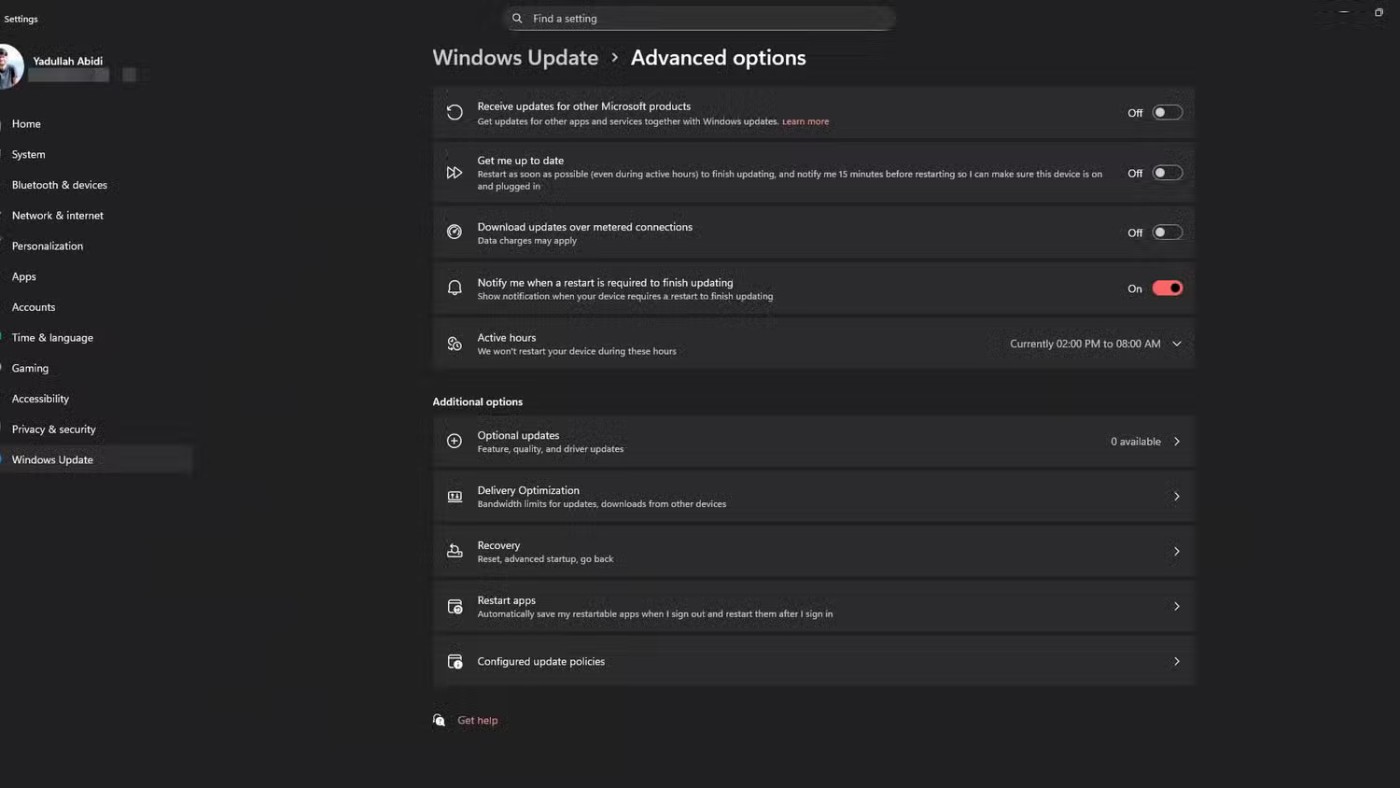
5. Instalacja niezaufanych czcionek
Niestety, zmiana tego ustawienia wymaga Edytora zasad grupy. Jeśli nie używasz systemu Windows Pro ani Enterprise, możesz zmodyfikować rejestr, aby zmienić to ustawienie.
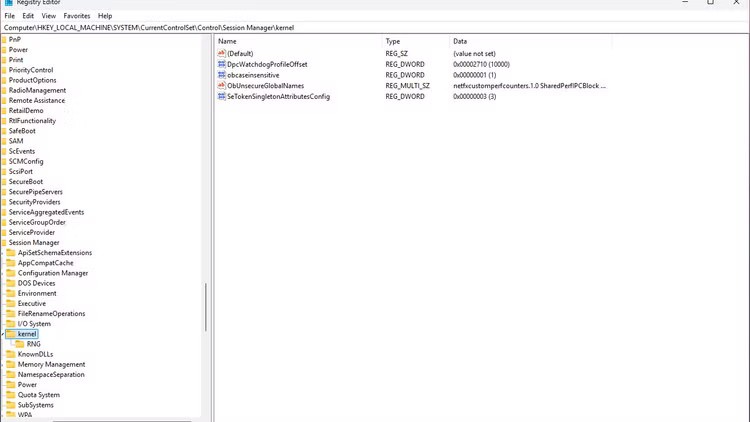
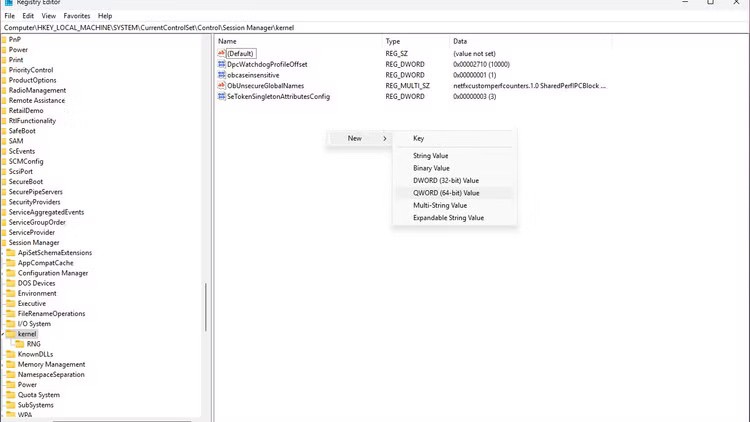
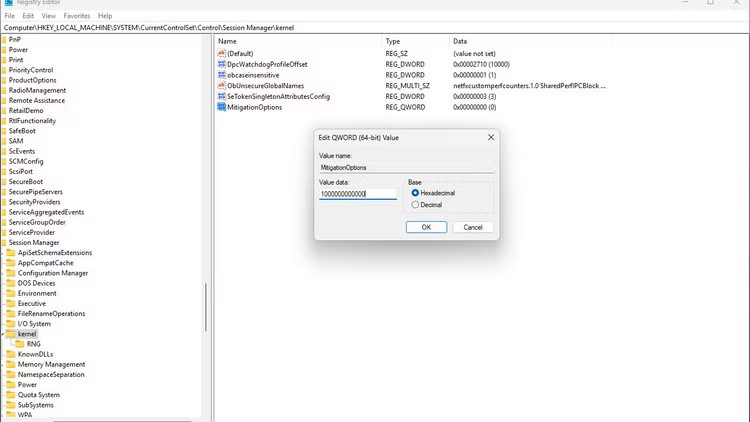
4. Udostępniaj pliki i drukarki w sieci publicznej
Jeśli nie wiesz, jak działa udostępnianie sieciowe w systemie Windows i nie masz tej funkcji włączonej domyślnie, nigdy nie powinieneś włączać udostępniania plików i drukarek w sieci publicznej.
Oto jak wyłączyć udostępnianie plików i drukarek w sieci publicznej:
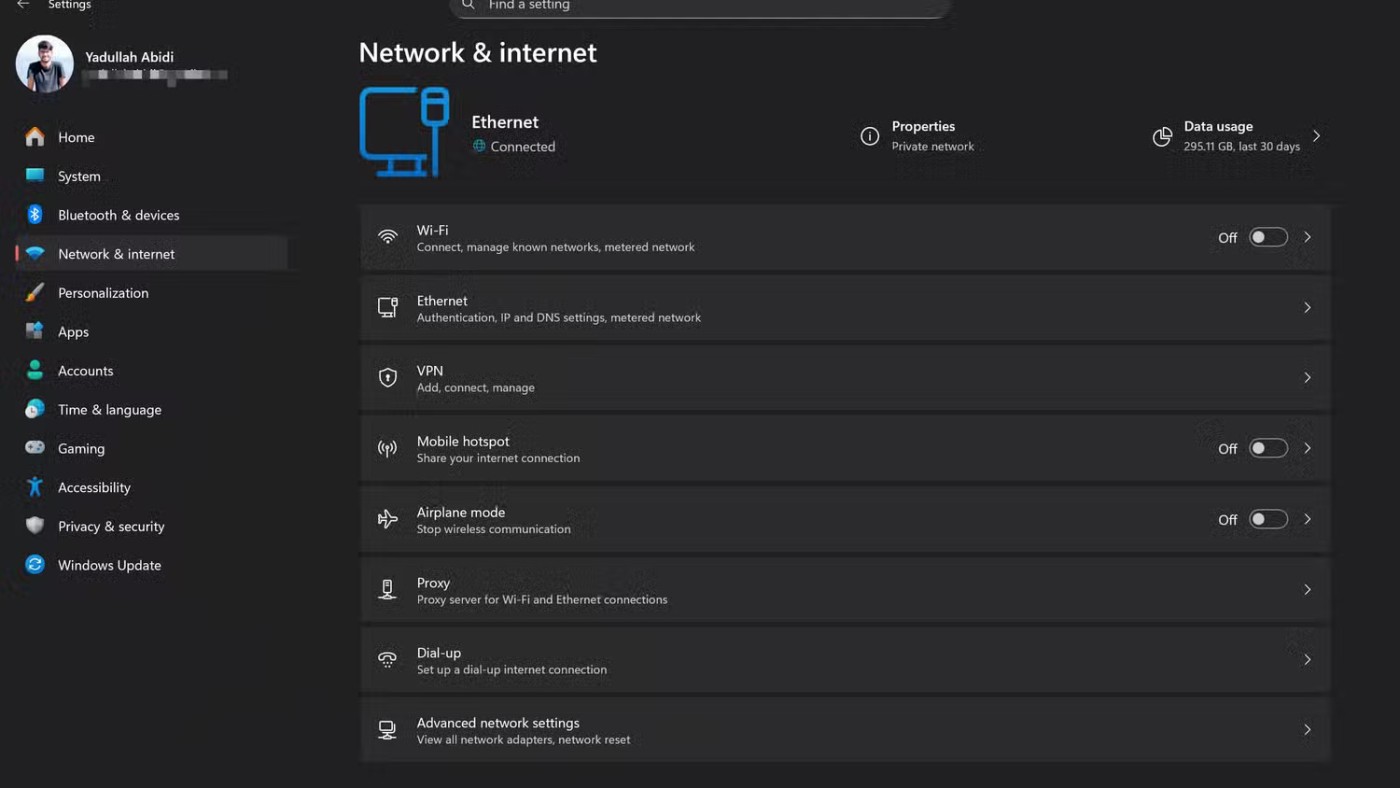
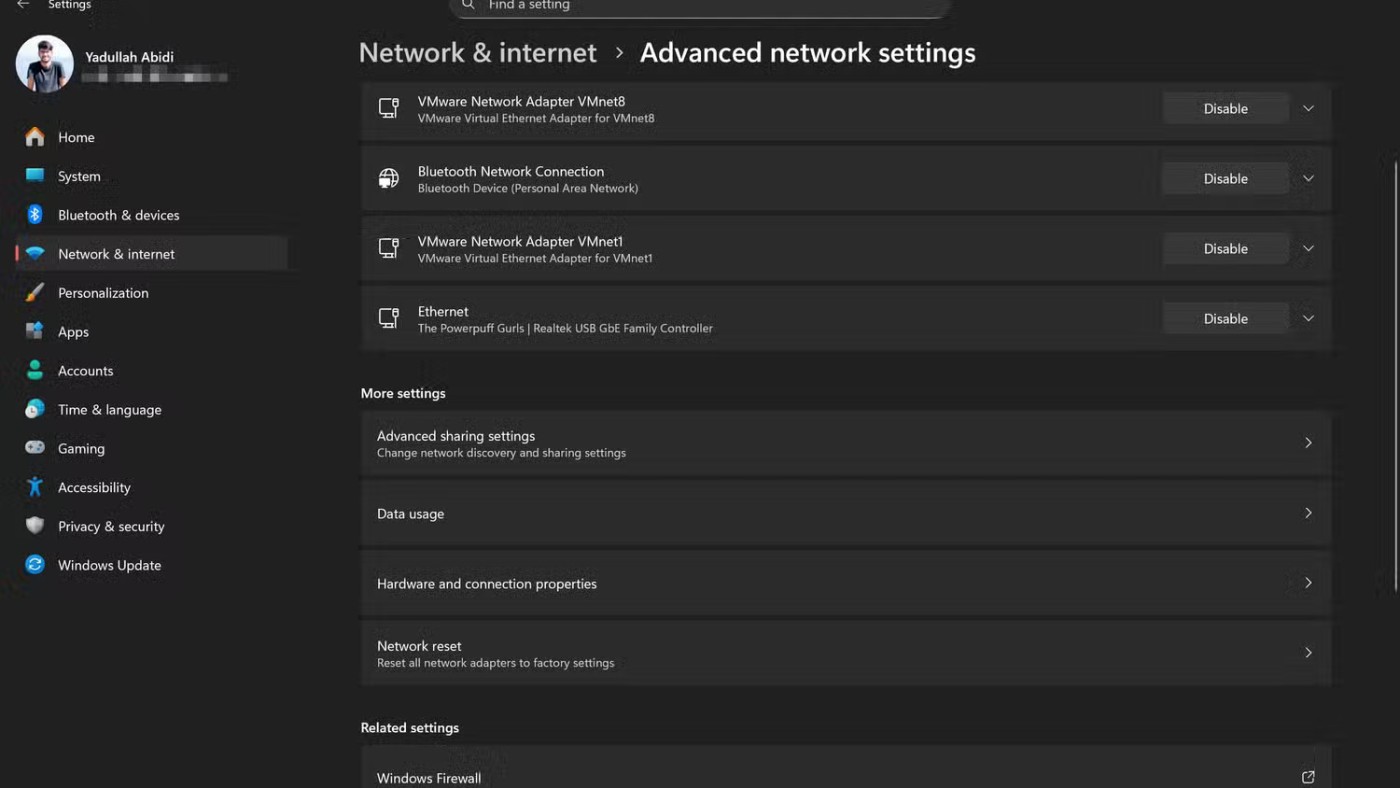

3. Automatyczne łączenie się z sugerowanymi otwartymi punktami dostępu
Chociaż funkcja Wi-Fi Sense została wycofana z systemu Windows 11 , nadal może sporadycznie łączyć się z losowymi, otwartymi sieciami Wi-Fi. Nie można tego całkowicie zapobiec bez modyfikacji rejestru, ale można chronić urządzenie, używając losowych adresów sprzętowych. Oto jak to zrobić:
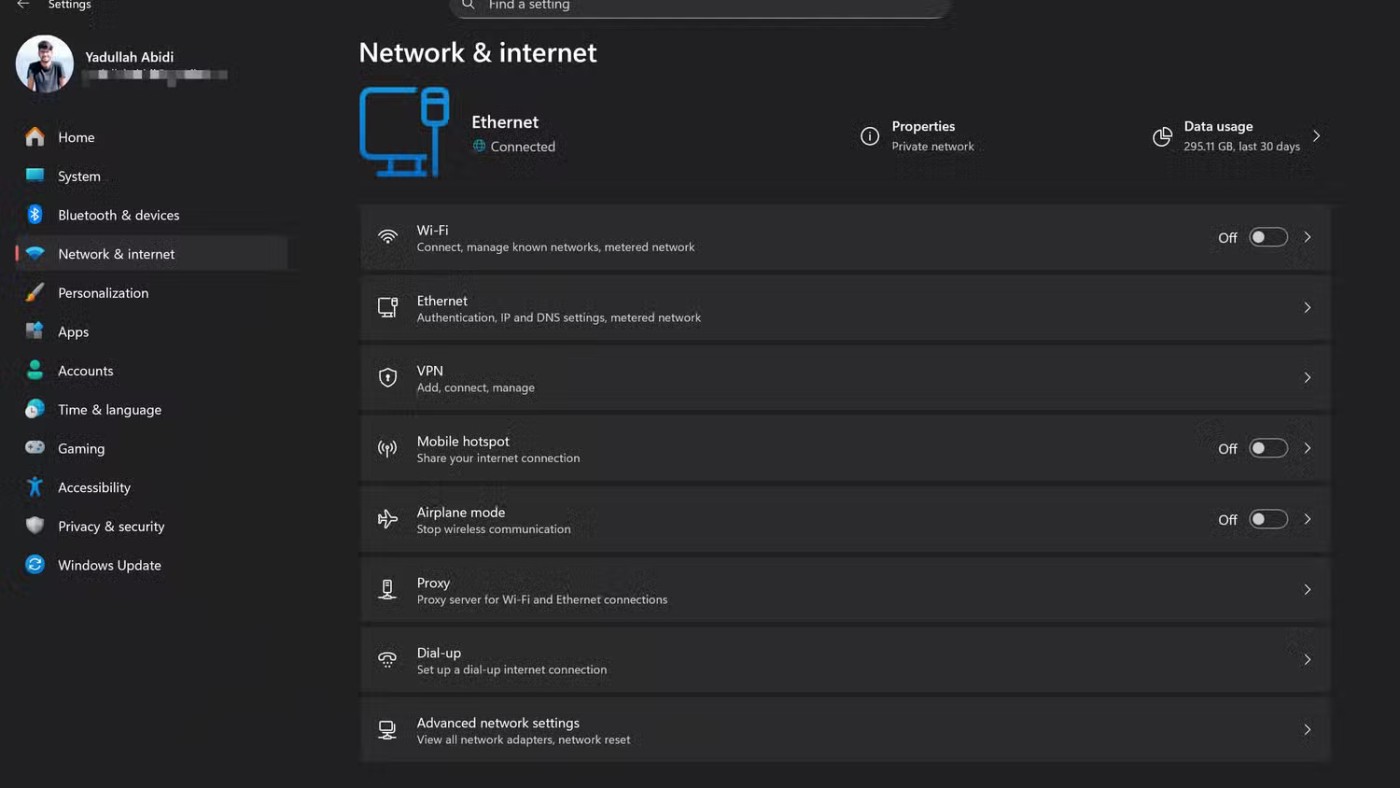
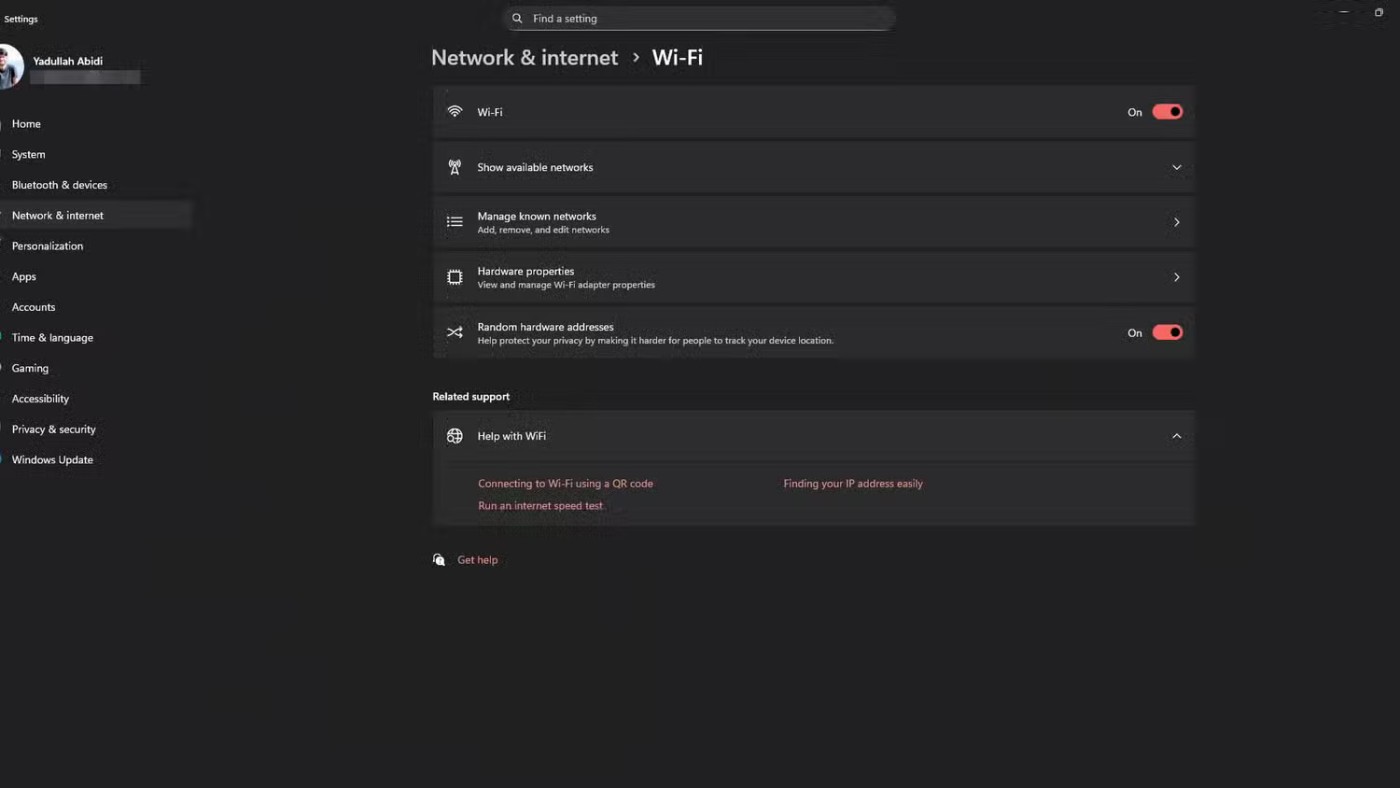
2. Blokada dynamiczna
Funkcja Dynamic Lock wykorzystuje technologię Bluetooth do wykrywania oddalania się sparowanego telefonu i automatycznie blokuje komputer. To świetne rozwiązanie, ale tylko wtedy, gdy masz niezawodny Bluetooth — funkcja, która, jak wynika z mojego doświadczenia, jest dostępna tylko w zaawansowanych laptopach z systemem Windows.
Jak wyłączyć tę funkcję:
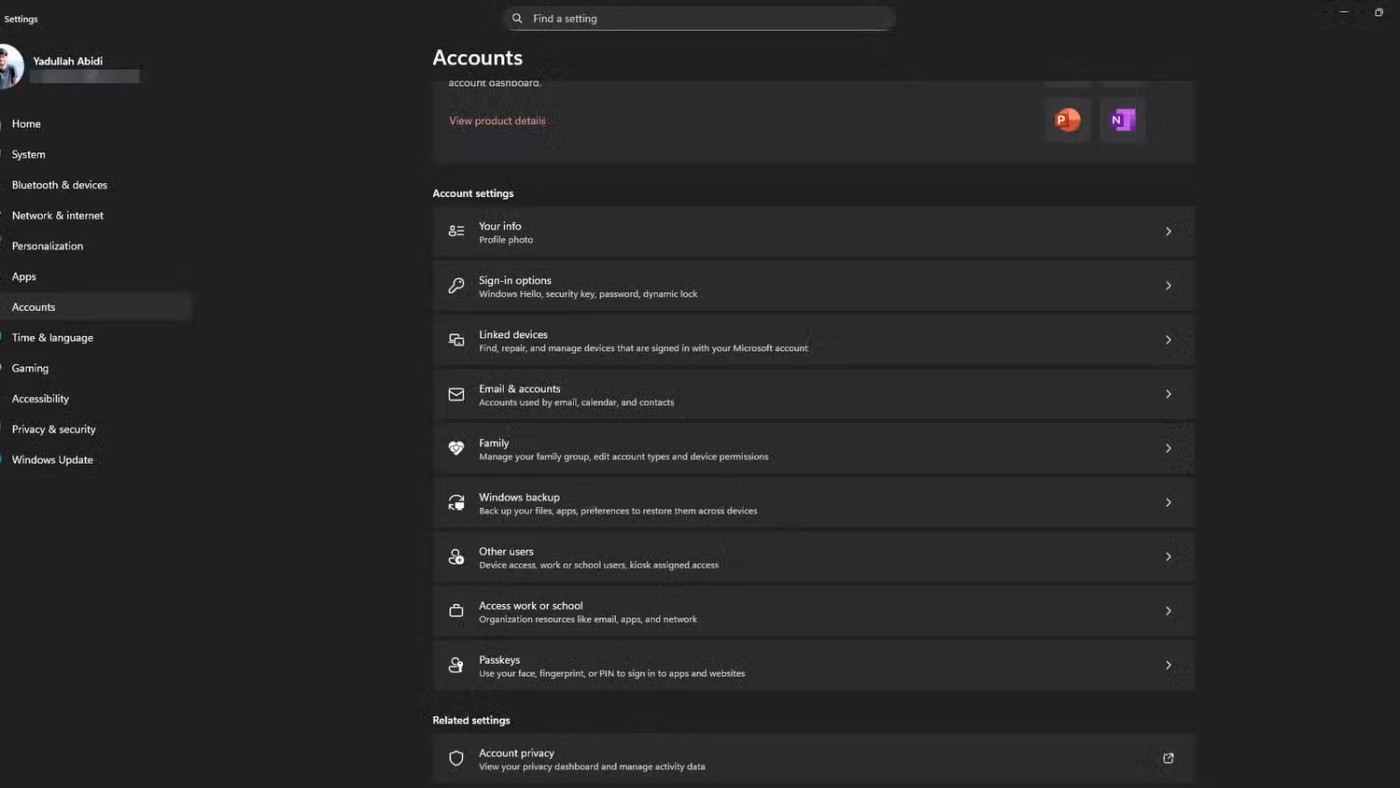
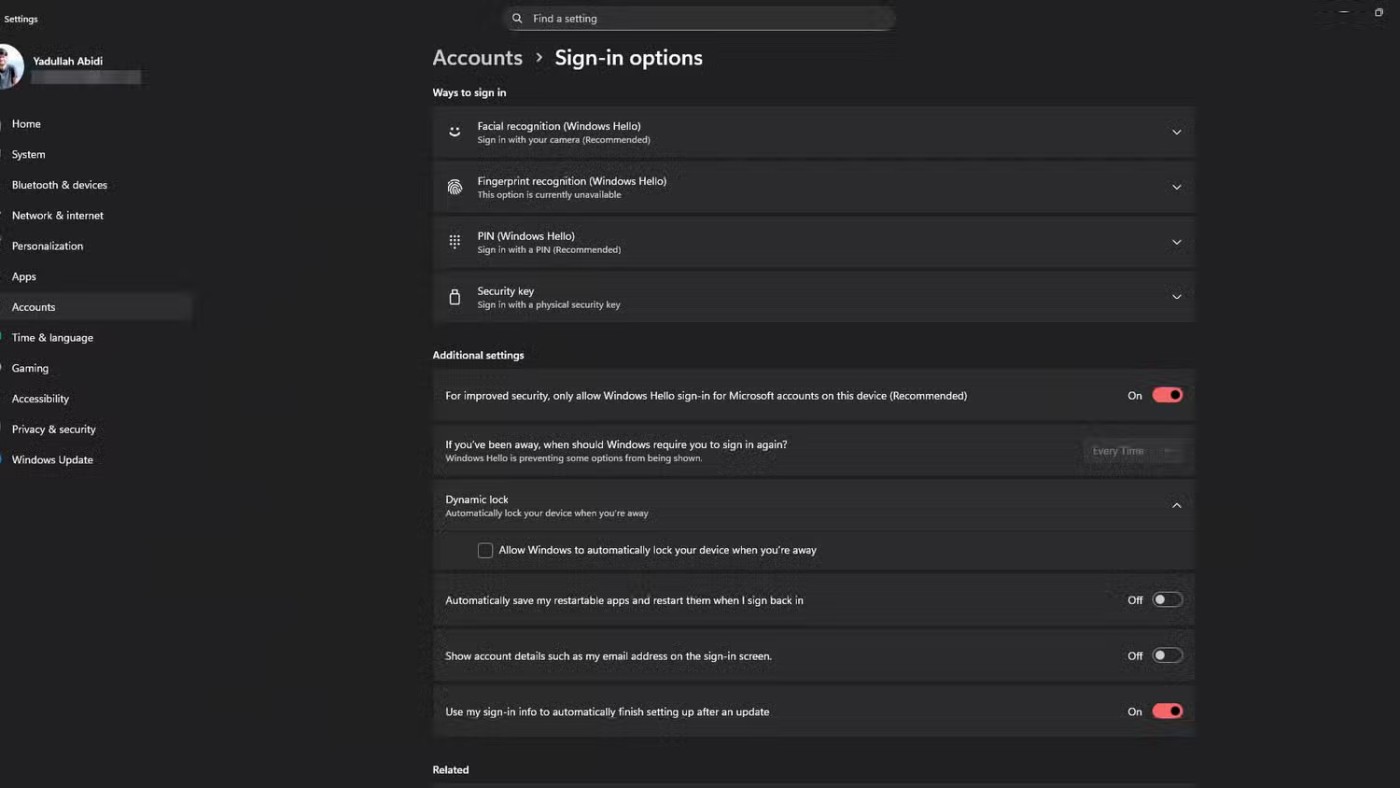
1. Kopia zapasowa OneDrive
System Windows automatycznie włącza tworzenie kopii zapasowych w chmurze na koncie OneDrive podczas konfiguracji. Oznacza to, że foldery Pulpit, Dokumenty, Zdjęcia, Muzyka i Wideo są automatycznie kopiowane do OneDrive. Jednak otrzymujesz tylko 5 GB darmowego miejsca — i kończy się ono szybciej, niż myślisz.
Wyłączenie tej funkcji jest proste – wystarczy odłączyć OneDrive na komputerze. Oto jak to zrobić:
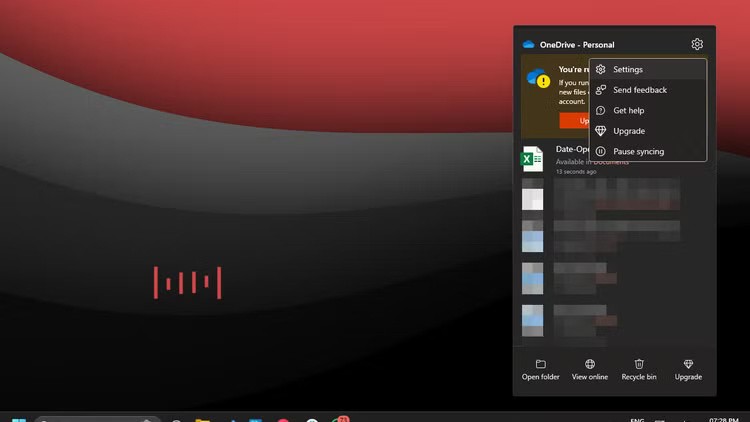
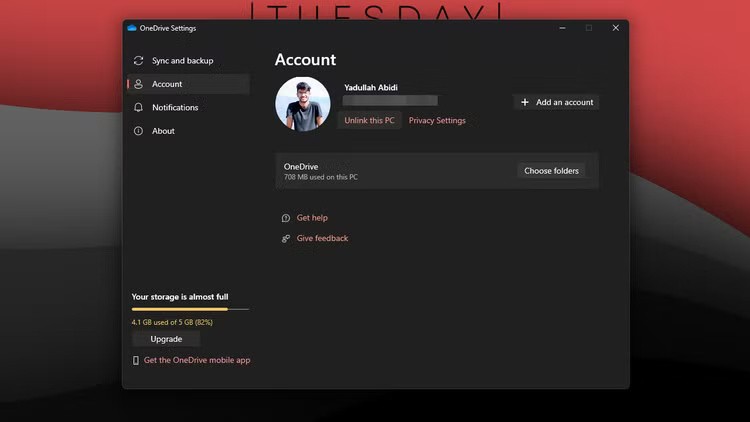
Czym jest VPN, jakie są jego zalety i wady? Omówmy z WebTech360 definicję VPN oraz sposób zastosowania tego modelu i systemu w praktyce.
Zabezpieczenia systemu Windows oferują więcej niż tylko ochronę przed podstawowymi wirusami. Chronią przed phishingiem, blokują ransomware i uniemożliwiają uruchamianie złośliwych aplikacji. Jednak te funkcje nie są łatwe do wykrycia – są ukryte za warstwami menu.
Gdy już się tego nauczysz i sam wypróbujesz, odkryjesz, że szyfrowanie jest niezwykle łatwe w użyciu i niezwykle praktyczne w codziennym życiu.
W poniższym artykule przedstawimy podstawowe operacje odzyskiwania usuniętych danych w systemie Windows 7 za pomocą narzędzia Recuva Portable. Dzięki Recuva Portable możesz zapisać dane na dowolnym wygodnym nośniku USB i korzystać z niego w razie potrzeby. Narzędzie jest kompaktowe, proste i łatwe w obsłudze, a ponadto oferuje następujące funkcje:
CCleaner w ciągu kilku minut przeskanuje Twoje urządzenie w poszukiwaniu duplikatów plików i pozwoli Ci zdecydować, które z nich możesz bezpiecznie usunąć.
Przeniesienie folderu Pobrane z dysku C na inny dysk w systemie Windows 11 pomoże zmniejszyć pojemność dysku C i sprawi, że komputer będzie działał płynniej.
Jest to sposób na wzmocnienie i dostosowanie systemu tak, aby aktualizacje odbywały się według Twojego harmonogramu, a nie harmonogramu firmy Microsoft.
Eksplorator plików systemu Windows oferuje wiele opcji zmieniających sposób wyświetlania plików. Być może nie wiesz, że jedna ważna opcja jest domyślnie wyłączona, mimo że ma kluczowe znaczenie dla bezpieczeństwa systemu.
Przy użyciu odpowiednich narzędzi możesz przeskanować swój system i usunąć programy szpiegujące, reklamowe i inne złośliwe programy, które mogą znajdować się w systemie.
Poniżej znajdziesz listę oprogramowania zalecanego przy instalacji nowego komputera, dzięki czemu będziesz mógł wybrać najpotrzebniejsze i najlepsze aplikacje na swoim komputerze!
Przechowywanie całego systemu operacyjnego na pendrive może być bardzo przydatne, zwłaszcza jeśli nie masz laptopa. Nie myśl jednak, że ta funkcja ogranicza się do dystrybucji Linuksa – czas spróbować sklonować instalację systemu Windows.
Wyłączenie kilku z tych usług może znacznie wydłużyć czas pracy baterii, nie wpływając przy tym na codzienne korzystanie z urządzenia.
Ctrl + Z to niezwykle popularna kombinacja klawiszy w systemie Windows. Ctrl + Z pozwala zasadniczo cofać działania we wszystkich obszarach systemu Windows.
Skrócone adresy URL są wygodne w czyszczeniu długich linków, ale jednocześnie ukrywają prawdziwy adres docelowy. Jeśli chcesz uniknąć złośliwego oprogramowania lub phishingu, klikanie w ten link bezmyślnie nie jest rozsądnym wyborem.
Po długim oczekiwaniu pierwsza duża aktualizacja systemu Windows 11 została oficjalnie udostępniona.
Czym jest VPN, jakie są jego zalety i wady? Omówmy z WebTech360 definicję VPN oraz sposób zastosowania tego modelu i systemu w praktyce.
Zabezpieczenia systemu Windows oferują więcej niż tylko ochronę przed podstawowymi wirusami. Chronią przed phishingiem, blokują ransomware i uniemożliwiają uruchamianie złośliwych aplikacji. Jednak te funkcje nie są łatwe do wykrycia – są ukryte za warstwami menu.
Gdy już się tego nauczysz i sam wypróbujesz, odkryjesz, że szyfrowanie jest niezwykle łatwe w użyciu i niezwykle praktyczne w codziennym życiu.
W poniższym artykule przedstawimy podstawowe operacje odzyskiwania usuniętych danych w systemie Windows 7 za pomocą narzędzia Recuva Portable. Dzięki Recuva Portable możesz zapisać dane na dowolnym wygodnym nośniku USB i korzystać z niego w razie potrzeby. Narzędzie jest kompaktowe, proste i łatwe w obsłudze, a ponadto oferuje następujące funkcje:
CCleaner w ciągu kilku minut przeskanuje Twoje urządzenie w poszukiwaniu duplikatów plików i pozwoli Ci zdecydować, które z nich możesz bezpiecznie usunąć.
Przeniesienie folderu Pobrane z dysku C na inny dysk w systemie Windows 11 pomoże zmniejszyć pojemność dysku C i sprawi, że komputer będzie działał płynniej.
Jest to sposób na wzmocnienie i dostosowanie systemu tak, aby aktualizacje odbywały się według Twojego harmonogramu, a nie harmonogramu firmy Microsoft.
Eksplorator plików systemu Windows oferuje wiele opcji zmieniających sposób wyświetlania plików. Być może nie wiesz, że jedna ważna opcja jest domyślnie wyłączona, mimo że ma kluczowe znaczenie dla bezpieczeństwa systemu.
Przy użyciu odpowiednich narzędzi możesz przeskanować swój system i usunąć programy szpiegujące, reklamowe i inne złośliwe programy, które mogą znajdować się w systemie.
Poniżej znajdziesz listę oprogramowania zalecanego przy instalacji nowego komputera, dzięki czemu będziesz mógł wybrać najpotrzebniejsze i najlepsze aplikacje na swoim komputerze!
Przechowywanie całego systemu operacyjnego na pendrive może być bardzo przydatne, zwłaszcza jeśli nie masz laptopa. Nie myśl jednak, że ta funkcja ogranicza się do dystrybucji Linuksa – czas spróbować sklonować instalację systemu Windows.
Wyłączenie kilku z tych usług może znacznie wydłużyć czas pracy baterii, nie wpływając przy tym na codzienne korzystanie z urządzenia.
Ctrl + Z to niezwykle popularna kombinacja klawiszy w systemie Windows. Ctrl + Z pozwala zasadniczo cofać działania we wszystkich obszarach systemu Windows.
Skrócone adresy URL są wygodne w czyszczeniu długich linków, ale jednocześnie ukrywają prawdziwy adres docelowy. Jeśli chcesz uniknąć złośliwego oprogramowania lub phishingu, klikanie w ten link bezmyślnie nie jest rozsądnym wyborem.
Po długim oczekiwaniu pierwsza duża aktualizacja systemu Windows 11 została oficjalnie udostępniona.













